حل مشكلة علامة التعجب عند الإتصال بالواي فاي في هواتف الأندرويد
بسم الله الرحمن الرحيم.نرجع من خلال تدوينة جديدة على مدونة التعليم المجاني والتي من خلالها سوف نتعرف على حل مشكلة من بين أهم وأكبر المشاكل التي يواجهها مستخدموا هواتف الاندرويد.
حيث أنه رغم التحديثات الكثيرة والتطور المذهل الذي عرفه نظام الأندرويد من خلال النسخ الأخيرة إلا أن بعض المشاكل ماتستمر في الظهور حتى مع أحدث النسخ نظام الأندرويد، وكل هذا مع العلم بأن كل الترقيعات الأمنية لا تزال تنزيل مع التحديثات الصغيرة التي ترسلها جوجل لهواتف الاندرويد.
ومن بين المشاكل التي تؤرق مستخدمي هواتف الاندرويد نجد مشكلة علامة التعجب على الواي فاي في هاتف الأندرويد، حيث سبق لنا من خلال مدونة التعليم المجاني وقناتنا على اليوتيوب عمل فيديو مفصل يشرح حل هذه المشكلة لأجهزة الكمبيوتر وهو ما يسمى بمشكلة المثلث الأصفر الذي يظهر فوق أيقونة الواي فاي الموجودة عند مكان الاشعارات الخاصة بالويندوز حيث تتعطل الانترنت وتتوقف أغلب المواقع عن العمل رغم وجود الانترنت، ويمنكم متابعة حل المشكلة فيما يخص أجهزة الكمبيوتر من خلال هذا الشرح التوضيحي المفصل.
شاهد أيضا : حل مشكلة المثلث الأصفر عند الإتصال بالأنترنت الحل النهائي والشامل
ولكن ما يهمنا اليوم هو حل مشكلة علامة التعجب عند الإتصال بالواي فاي في هواتف الأندرويد، حيث أنه وعلى الرغم من وجود أنترنت واي فاي يعمل مع كل الأجهزة، إلا أن هناك علامة تعجب تظهر فوق أيقونة الواي فاي ولا يمكن لك أن تتصل بالانترنت أو أن تحمل أي شئ من أي موقع.
 |
| حل مشكلة علامة التعجب عند الإتصال بالواي فاي في هواتف الأندرويد |
يبقى السبب الرئيسي لهذه المشكلة هو خلل في شبكة الانترنت التي تتصل بها، خاصة في الجزء المسمى DHCP وهو برتوكول التهيئة الألية للمضيفين كما هو واضح من خلال إسمه المختصر.
ويبقى من بين الأسباب البارزة هو مشكلة داخل إعدادات الانترنت في الهاتف لأي سبب من الأسباب التي لا يمكن حصرها في موضوع واحد.
ولا ننسى أن ننوه إلى أن هذه المشكلة قد تظهر بعد تثبيت أو حذف تطبيقات ال vpn وال proxy التي تغير إعدادات الانترنت وقد تبقى بعض إعداداتها محفوظة مما يؤدي إلى تداخل بين الإعدادات اللإفتراضية والاعدادات الجديدة.
حل مشكلة علامة التعجب عند الإتصال بالواي فاي في هواتف الأندرويد
بالنسبة لحل هذه المشكلة فالأمر جد بسيط ولكن قد تختلف بعض الاعدادات من هاتف لآخر بحسب إصدار الاندرويد ونوع الهاتف الذي تعمل به ولكن العملية هي نفسها لا تتغير كثيرا.
الحل الأول: تأكد من تعطيل وضع توفير الطاقة أو Power Saving Mode
 |
| حل مشكلة علامة التعجب عند الإتصال بالواي فاي في هواتف الأندرويد |
شاهد أيضا : أفضل وأسرع 7 برامج VPN مجانية فتح المواقح المحظورة
الحل الثاني: حذف تطبيقات ال vpn وال proxy مع كامل إعداداتها
 |
| حل مشكلة علامة التعجب عند الإتصال بالواي فاي في هواتف الأندرويد |
الحل الثالث: عمل ضبط مصنع لإعدادات الانترنت على الهاتف
وهنا لن تفقد أي بيانات لأن عملية ضبط المصنع هنا خاصة بالانترنت فقط وليس بكل محتو الهاتف، وفي الخطوات الموالية سوف نشرح كيفية القيام بذلك...
تنقر على الواي فاي نقرة مطولة حتى تظهر لك الشبكة التي عليها علامة التعجب ثم تنقر عليها وتختار نسيان كلمة السر أو Forget Network.
 |
| حل مشكلة علامة التعجب عند الإتصال بالواي فاي في هواتف الأندرويد |
 |
| حل مشكلة علامة التعجب عند الإتصال بالواي فاي في هواتف الأندرويد |
 |
| حل مشكلة علامة التعجب عند الإتصال بالواي فاي في هواتف الأندرويد |
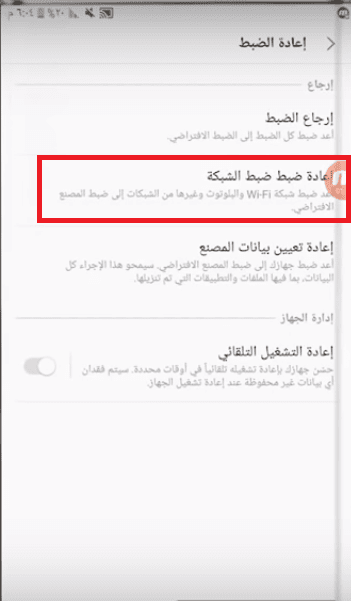 |
| علامة التعجب عند الإتصال بالواي فاي |
 |
| علامة التعجب عند الإتصال بالواي فاي |
 |
| exclamation mark on wifi android |
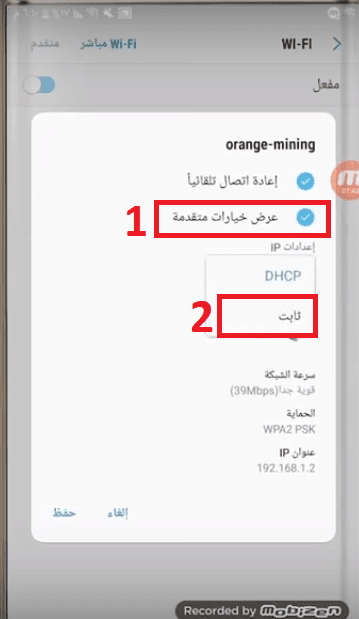 |
| exclamation mark on wifi android |
ثم تغير إعدادات ال DNS ستستخدم Google DNS دي ان اس جوجل كما هو معروف.
8.8.8.8
8.8.4.4
وكل شئ تجده مشروح من خلال هذه الصورة.
 |
| مشكلة المثلث الأصفر في هواتف الاندرويد |
شاهد أيضا : أفضل 15 موقع تخفيض حجم الصور مع الحفاظ على جودتها الأصلية
إلى لقاء قادم بإذن الله، مع تدوينات جديدة، على مدونة التعليم المجاني، في كل ما يخص أنظمة التشغيل والبرامج والتطبيقات، وأخبار التقنية والمعلوميات.
